A Steam Disk írási hiba egyszerű javítása Windows 10 rendszeren
Steam Disk Write Disk Error hibát észlel Windows 10 rendszeren a játék frissítése vagy letöltése közben? Íme néhány gyorsjavítás, amellyel megszabadulhat a hibaüzenettől.
Az Obsidian jegyzetkészítő alkalmazás sablonokat használ, amelyek nagyszerű módjai lehetnek a naplók szerkezetének anélkül, hogy a nulláról kellene kezdenie. Ha nehezen találja a tökéletes Obszidián naplósablont, akkor jó helyen jár. Szerencsére rengeteg ötlet van, ha tudod, hol keress.
Ez a cikk segít Obszidián naplósablonok megtalálásában vagy létrehozásában, hogy elkezdhesse a következő naplózási projektjét.
Napi Naplósablon Sablonnal
Ha napi naplót szeretne írni, a napi naplóhoz beállított sablon időt és energiát takaríthat meg. Ez a Daily Notes sablon a Templater automatizálási beépülő modul használatával beállíthatja az Obsidian-t a napi naplózás hatékony kezelésére.
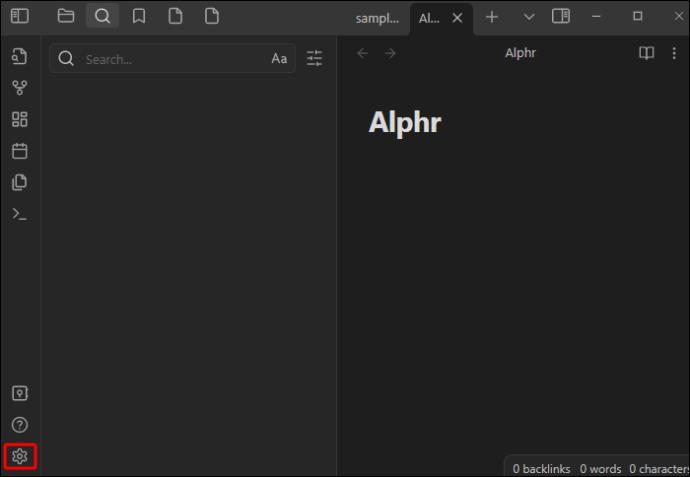
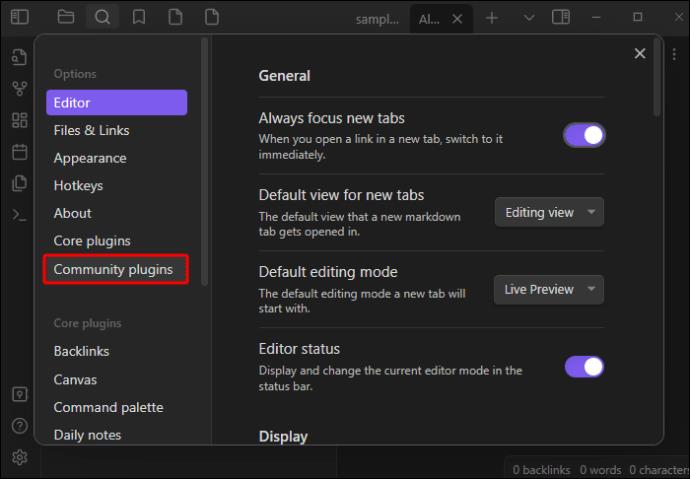
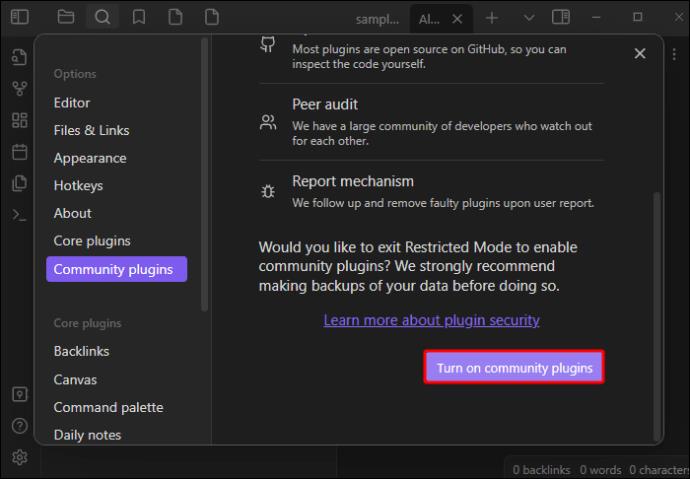
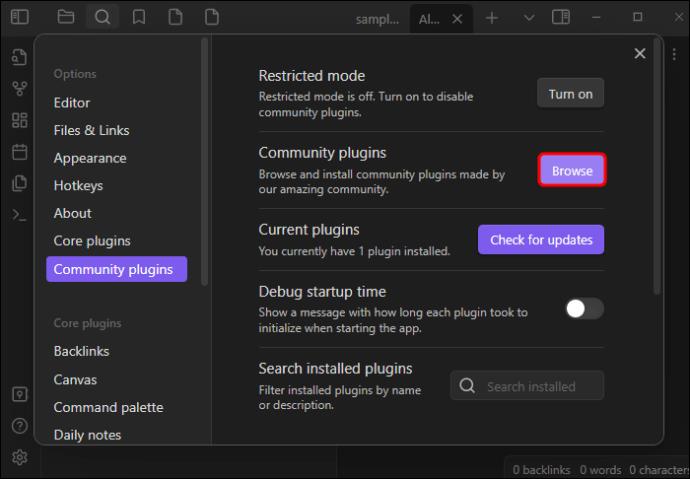
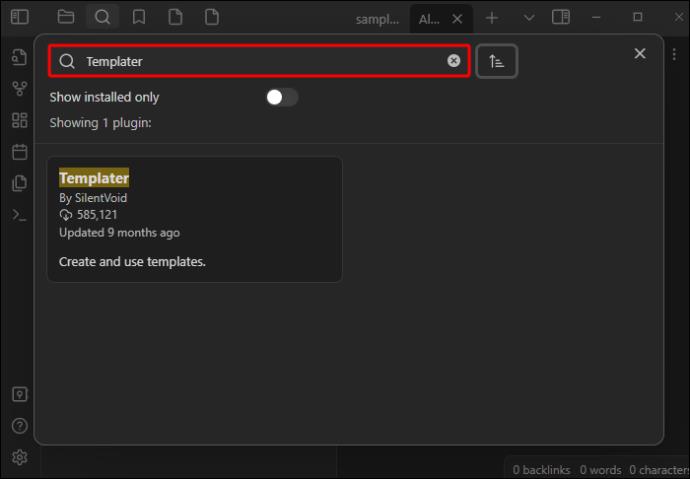
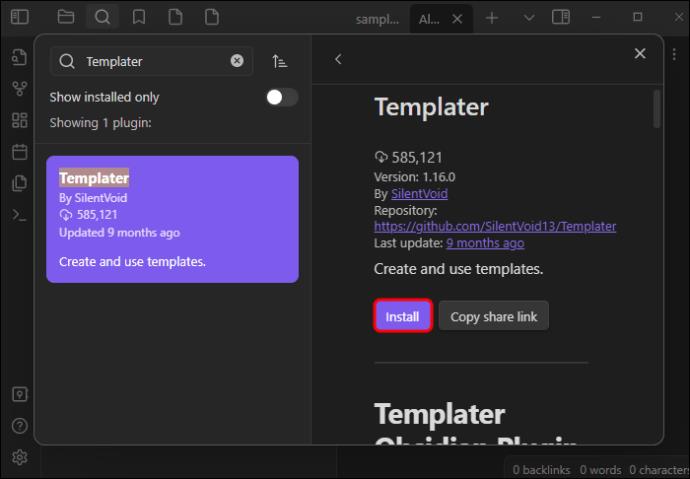
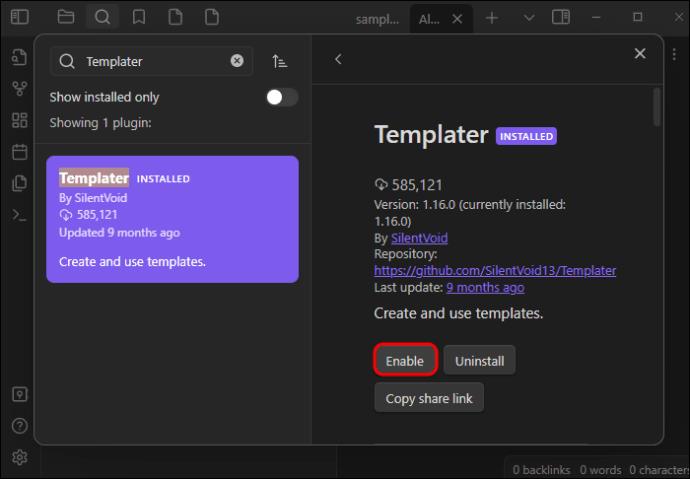
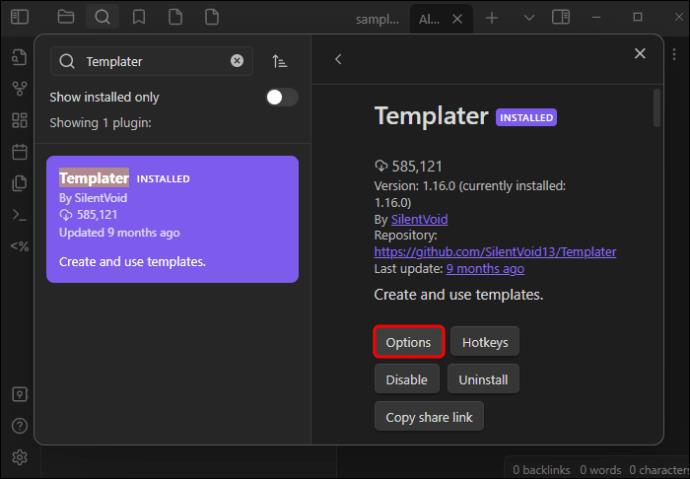
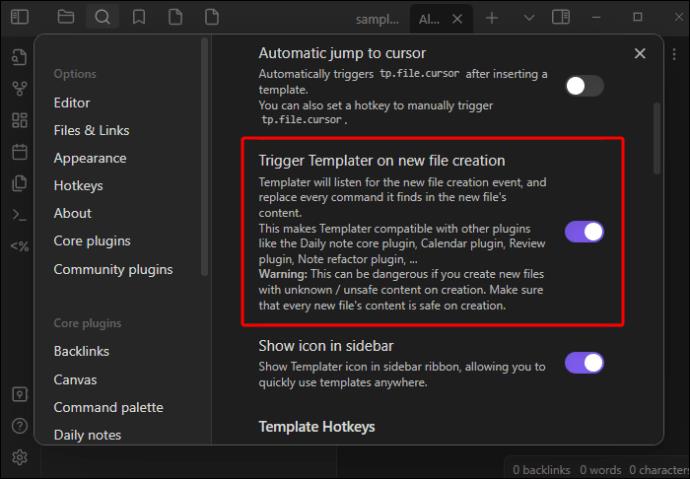
Most, hogy beállította a Sablonokat, hogy segítse napi naplóit, kezdje el létrehozni azokat.
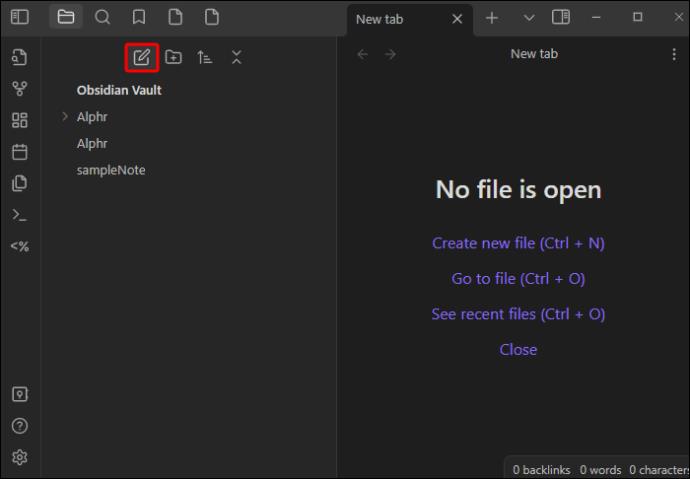
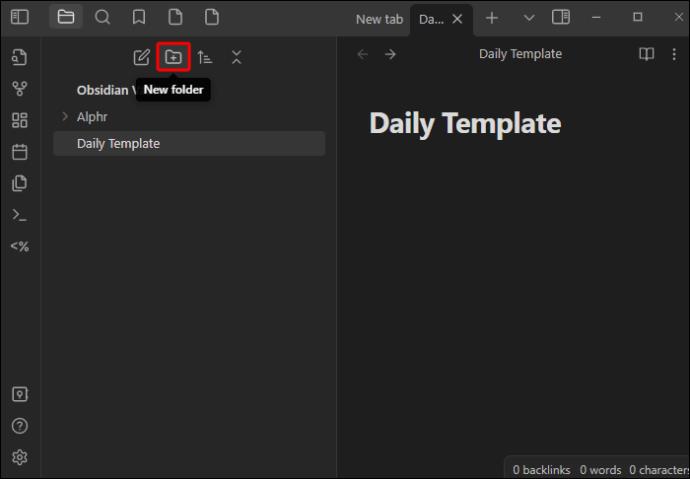
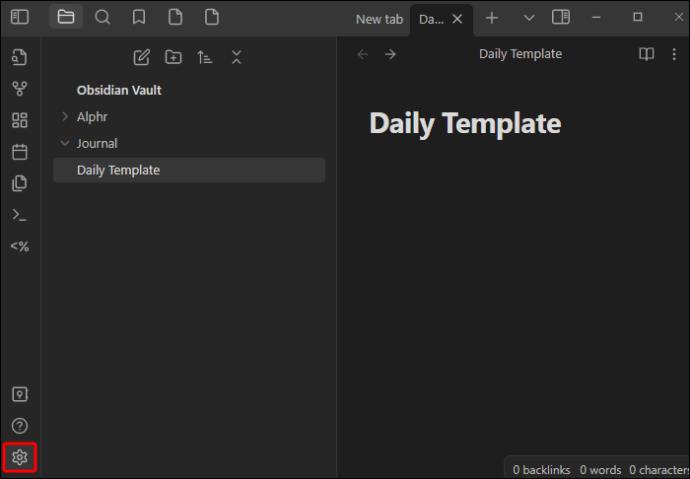
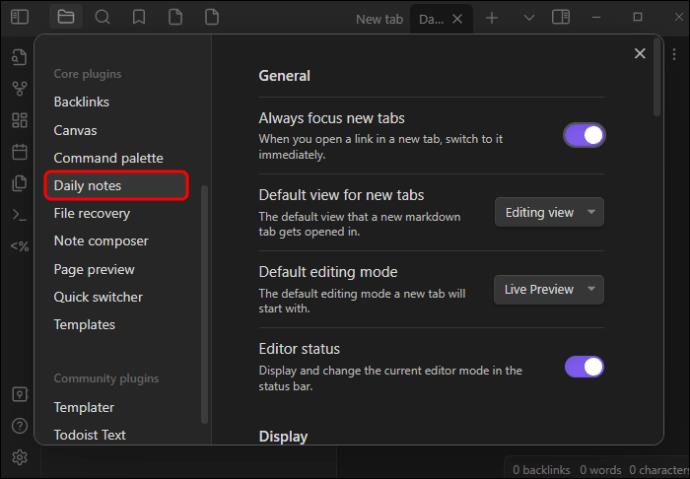
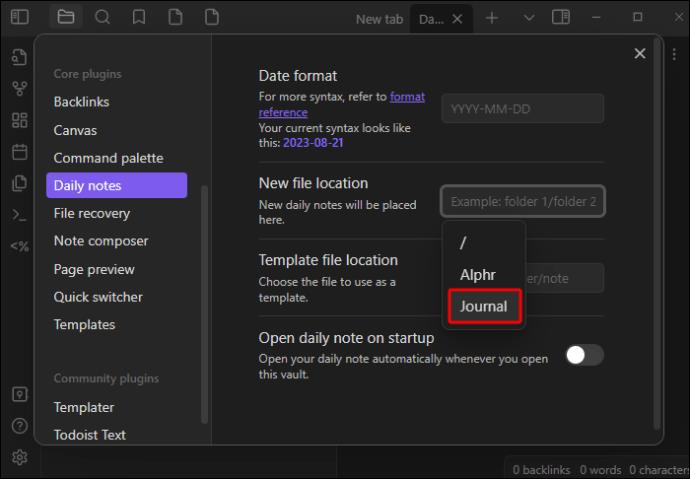
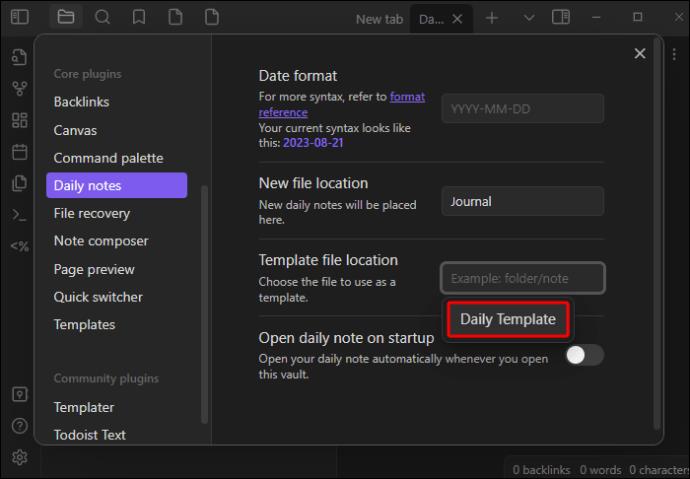
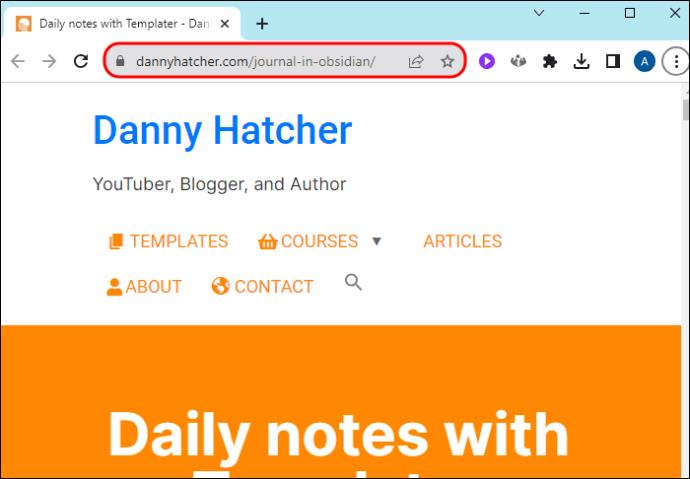
[[<% tp.date.today(“YYYY-MM-DD”)%>]]A napló szintaxisának megértése
Az obszidiánsablonok olyan szöveges fájlok, amelyek formázást közölnek a programmal. A fenti napló szintaxis könnyen testreszabható, még akkor is, ha nem tudja, hogyan kell programozni a Markdownban vagy más szövegalapú programban.
– [[…]] –a dátumoldalak hivatkozását teszik ki. Eltávolíthatja ezeket, ha nem törődik ezzel a funkcióval.– <%tp and %> –jelzik, hol kezdődik és hol végződik a sablon szövege.YYYY-MM-DD” módosítható az Ön igényei szerint.Ezzel az információval testreszabhatja ezt a naplósablont, ha kívánja.
Egyéb Obsidian Journal sablonok
Az Obszidián felhasználók megosztottak néhány sablon űrlapot az interneten. Ha valaki más formátumát szeretné megragadni, néhány percen belül elkezdheti a naplóírást.
Az Obszidián folyóirat-sablonok egyéb forrásai
Egyre népszerűbb az Obszidiánnal való naplóvezetés. Mivel nagyon sokan használják ezt az eszközt naplózáshoz, sok lehetőség kínálkozik a naplósablonokhoz.
Készítse el saját naplósablonját
Senki sem ismer úgy téged, mint te magad, ezért naplósablonokat készíteni az Obszidiánban nagyszerű ötlet és könnyen elvégezhető. A naplósablon létrehozásával tökéletesen testreszabhatja az igényeinek megfelelően.
Az Obsidian sablonfájlok Markdown szintaxist használnak, mivel a Markdown megalkotója is részt vett az Obsidian létrehozásában. Ha maximális rugalmasságot szeretne elérni naplósablonjaiban, tanulja meg, hogyan használhatja a Markdownt az Obsidiannal való kommunikációhoz.
Markdown Journal
Az Obszidián napló utolsó lehetősége egy olyan Markdown Journal használata, amely már készült az Ön számára. Ez közvetlenül lefordítható Obszidiánra, és nincs szükség alkotásra az Ön részéről. A Markdown Journal egy naplót kínál, amely a Dropboxban lévő bejegyzéseit Markdown fájlként tárolja. Azonnal elkezdheti az írást, és minden munkáját egy könnyen elérhető fájlfába menti. Bármikor folytathatja a fájlok szerkesztését.
GYIK
Mi az .md fájl?
Az „.md” kiterjesztésű fájl Markdown fájlt jelöl.
Be kell írnom a sablonokat a Markdownba?
A Markdown az a szintaxis, amelyet az Obsidian a sablonjaihoz használ, így ez a szöveg alapú rendszer az egyetlen módja a hivatalos Obsidian sablonok készítésének.
Milyen előnyei vannak a sablonnak?
Ha sablont használ, minden új fájl létrehozásakor a formázás egységes marad. Ez csökkenti a bejegyzési hibák számát, és leegyszerűsíti a naplókészítési folyamatot. Könnyen megoszthatja a sablont valakivel, ha azt szeretné, hogy ő is kövesse a formázást.
Obszidián folyóirat sablonok
Az Obszidián sablonok naplókhoz való használatával időt takaríthat meg, és több naplót is pontosan ugyanúgy formázhat. A sablonok csökkentik a beviteli hibákat, és gondoskodnak arról, hogy ne felejtse el a naplókban kívánt bejegyzési információkat. Használjon sablonokat az Obszidián folyóiratok hatékonyságának maximalizálása érdekében.
Van kedvenc Obszidián folyóiratod vagy más sablonod? Ossza meg őket velünk az alábbi megjegyzésekben.
Steam Disk Write Disk Error hibát észlel Windows 10 rendszeren a játék frissítése vagy letöltése közben? Íme néhány gyorsjavítás, amellyel megszabadulhat a hibaüzenettől.
Fedezze fel, hogyan távolíthat el alkalmazásokat a Windows 10 rendszerből a Windows Store segítségével. Gyors és egyszerű módszerek a nem kívánt programok eltávolítására.
Fedezze fel, hogyan tekintheti meg vagy törölheti a Microsoft Edge böngészési előzményeit Windows 10 alatt. Hasznos tippek és lépésről-lépésre útmutató!
A Google zökkenőmentessé tette a csoportos megbeszélések lebonyolítását. Tudd meg a Google Meet korlátait és lehetőségeit!
Soha nincs rossz idő a Gmail jelszavának megváltoztatására. Biztonsági okokból mindig jó rutinszerűen megváltoztatni jelszavát. Ráadásul soha
Az online adatvédelem és biztonság megőrzésének egyik alapvető része a böngészési előzmények törlése. Fedezze fel a módszereket böngészőnként.
Ismerje meg, hogyan lehet némítani a Zoom-on, mikor és miért érdemes ezt megtenni, hogy elkerülje a zavaró háttérzajokat.
Használja ki a Command Prompt teljes potenciálját ezzel a több mint 280 (CMD) Windows-parancsot tartalmazó átfogó listával.
Alkalmazhatja a Google Táblázatok feltételes formázását egy másik cella alapján, a Feltételes formázási segédprogrammal, a jelen cikkben ismertetettek szerint.
Kíváncsi vagy, hogyan használhatod a Rendszer-visszaállítás funkciót a Windows 11 rendszeren? Tudd meg, hogyan segíthet ez a hasznos eszköz a problémák megoldásában és a számítógép teljesítményének helyreállításában.







![Feltételes formázás egy másik cella alapján [Google Táblázatok] Feltételes formázás egy másik cella alapján [Google Táblázatok]](https://blog.webtech360.com/resources3/images10/image-235-1009001311315.jpg)
